- Создание своего фотоальбома –
Способ №1
Ну всё пора заняться творчеством, в этом уроке будем делать фото альбом. Это будет самый легкий урок, ну хотя бы его первая часть. Прошу вас изучить эти способы, и сравнить их.
Для начала сделаем фотоальбом полностью в Adobe Photoshop. Так что можете на время забыть о нашем текстовом редакторе. Следуйте строго по инструкции. И не дай вам бог где-то ошибиться!
Ну что начнем!
Все фотографии оптимизируем для web и сохраним в отдельной папочке. Для этого за-А-агружаем Photoshop и делаем следующие вещи:
На верхней панели выберите Fail/Save for Web (Файл/Сохранить для Web), и перед вами откроется панель оптимизации изображений, предназначенной как раз для помещения графики в интернете.
Low, Medium, High и Maximum <1>..Перебирая эти варианты, следите за изменением значений под оптимизированным изображением, где показывается "вес" изображения, а также время его вероятной загрузки. Стремитесь к максимальному уменьшению файла, но при этом качество изображения все-таки должно оставаться приемлемым.
Советую вам остановиться на "medium", размер файла оказался 11,44 килобайт, и время загрузки 5 секунд. Что ж, неплохо. Но все равно, старайтесь, чтобы ваше изображение не было больше 30 килобайт. Хотя, конечно, есть такие шедевры, на которые и 50 килобайт не жалко. Но лучше все-таки не мучить посетителей своей странички ожиданием загрузки. Поэкспериментируйте с настройками, сравнивая качество и размер картинки. Но, повторяю, выбор все-таки за вами. Ваша страничка, что хотите то и воротите. Я могу только советовать.
Возвращаемся к нашему фотоальбому. Лучше, если все фотографии будут одинакового размера, помещаем эти фотографии в отдельную папку. В Photoshop-е выполняем команду File/Automate/Web Photo Galery… (Файл/Автоматизация/Веб Фото галерея). Перед вами откроется следующее окошко:
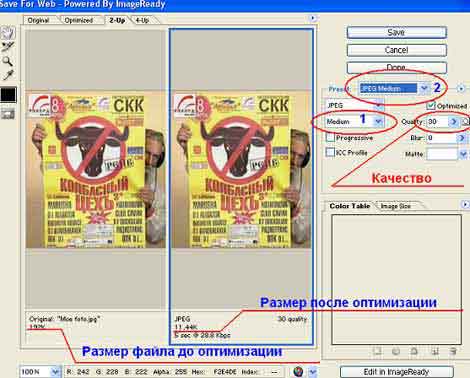
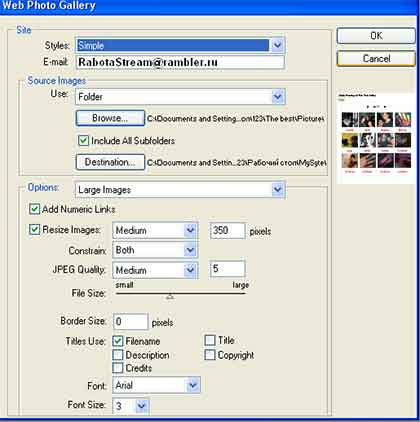
На верху вы видите четыре закладки: Original/ Optimized/ 2-up/ 4-up. Я выбрал закладку 2-up, и у меня появилось два изображения, одно - левое - оригинал, а вот правое мы будем изменять настрой-ками, подбирая наилучший вариант. вы же, если желаете, можете выбрать 4-up, и у вас будут четыре изображения, одно из которых - оригинал, а три других можно изменять настройками. Изображение у меня в формате jpg, думаю и у вас тоже. Есть еще формат gif, но для фотографий более подходящим является все-таки jpg. Об этом мы еще будем говорить,а пока - нам главное уменьшить размер изображения. Справа находится как раз то, что нам нужно. В поле "Settings" <2> выберите вариант "jpg", сразу под ним станут доступны в нижнем окошке варианты:
Тут нет ничего сложного. Выбрав понравившийся стиль фотоальбома из предложенных вариантов в styles, вносите необходи-мые изменения в других окошках. Затем нажимаете Browse и выбираете ту папку, какую завели. У меня - это папка fotoalbom. Далее нажимаете на кнопочку Desti-nation, и ука-зываете в какую папку сва-лить весь ваш получившийся фотоальбом. Вот и все. Остальное - дело автоматики. Открывайте потом эту папку, находите там файл index.htm либо index.html. И любуйтесь на проделанную автоматом работу.

